Hirdetés
- Milyen okostelefont vegyek?
- Xiaomi 15T - reakció nélkül nincs egyensúly
- iPhone topik
- Megtartotta Európában a 7500 mAh-t az Oppo
- One mobilszolgáltatások
- Xiaomi 13 - felnőni nehéz
- Samsung Galaxy S21 FE 5G - utóirat
- Yettel topik
- CES 2026: Android és iOS kompatibilis nyomkövetőt hozott az Anker Eufy
- Samsung Galaxy S23 és S23+ - ami belül van, az számít igazán
-

Mobilarena
A Microsoft Excel topic célja segítséget kérni és nyújtani Excellel kapcsolatos problémákra.
Kérdés felvetése előtt olvasd el, ha még nem tetted.
Új hozzászólás Aktív témák
-

Mutt
senior tag
válasz
 bozsozso
#40280
üzenetére
bozsozso
#40280
üzenetére
Ha tudod, hogy maximum egy gyümölcshöz mennyi szám lehet, akkor Power Pivot-os lépések (szintén Excel 2010 felett csak).
1. Alakítsd át táblázattá a listát.
2. Beszúrás -> Kimutatás opció és pipáld be az adatmodellhez hozzáadást.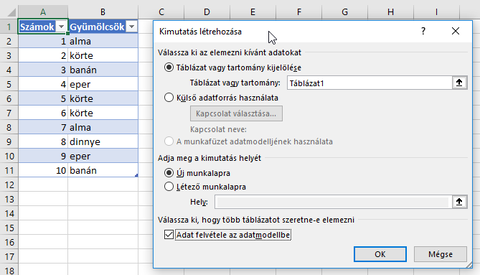
3. Jobb klikk az adatforráson és Új mérték hozzáadása.
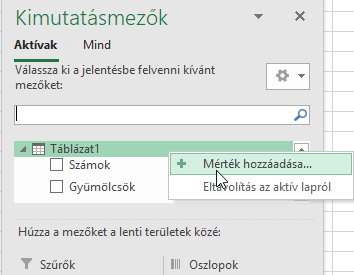
4. Mérték űrlapot így töltsd ki.
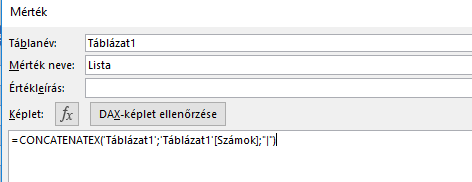
5. Egy újabb mértéket kell felvennünk mint a 3-as lépésben. A képlete ennek:
=PATHITEM([Lista];1;0)
A PATHITEM függvény a lista adott elemét adja vissza, a fenti képletben az első elemet kértük le.
Itt jön a feltételezés, hogy tudod hány szám lehet egy gyümölcshöz, mert az 5-ös lépést legalább ennyiszer kell ismételni. A képletben mindig csak növelni kell eggyel számot, vagyis a második elemnek a képlete:=PATHITEM([Lista];2;0)A harmadiknak pedig:
=PATHITEM([Lista];3;0)A példában 5x megcsináltam és a kimutatást összeraktam.
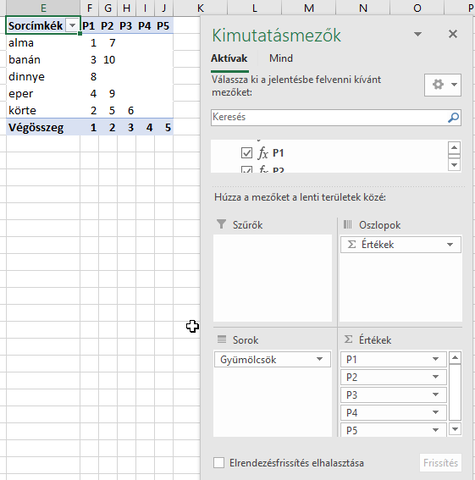
6. Már csak meg kell fordítani a kimutatást, ebben a TRANSZPONÁLÁS függvény tud segíteni.
Itt arra kell figyelni, hogy ahány sort és oszlopot kell egy másik helyre vinni, ott ugyanakkora területet kell kijelölni (egész pontosan annyi oszlopot mint ahány sor van a másik helyen és annyi oszlopot mint amennyi sor van a másik helyen). A példámban 5 sor és 5 oszlop van (nem kell a fejlés és totál sor sem).Javasolt lépések:
7. Írd be a végső hely első cellájába TRANSZPONÁLÁS függvényt, kapni fogsz egy hibát.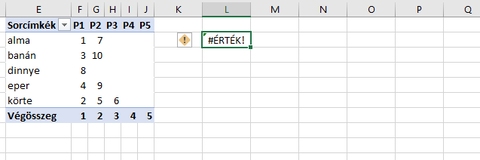
8. Ezen a cellán állva jelölj ki egy 5x5-ös tartományt.
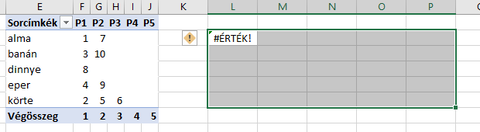
9. Nyomd meg az F2-öt, ekkor az első cellában látható képlet megjelenik és ekkor Ctrl + Shift + Enter-t nyomj. A kijelölt terült egy összefüggő tömb része lesz, módosítani a cellákat benne egyesével nem fogod tudni.
A végeredmény egy kis formázás után pedig ilyen lesz:
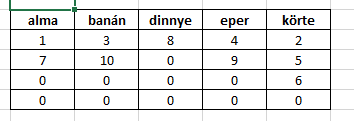
Ha zavarnak a nullák, akkor egy számformátummal el lehet tüntetni őket.
üdv
Új hozzászólás Aktív témák
- CES 2026: felcsavarta az AI-t az AMD, de örülhetnek a játékosok is
- NVIDIA GeForce RTX 5070 / 5070 Ti (GB205 / 203)
- Milyen egeret válasszak?
- Apple asztali gépek
- A legrosszabb CPU-k – az ExtremeTech szerint
- HDD probléma (nem adatmentés)
- Iterálunk, iterálunk? DeepCool AK700 Digital processzorhűtő
- Robotporszívók
- Milyen okostelefont vegyek?
- EAFC 26
- További aktív témák...
- Game Pass Ultimate előfizetések 1 - 36 hónapig azonnali kézbesítéssel a LEGOLCSÓBBAN! AKCIÓ!
- Windows, Office licencek kedvező áron, egyenesen a Microsoft-tól - Automata kézbesítés utalással is!
- Eladó Steam kulcsok kedvező áron!
- Eredeti Microsoft termékek - MEGA Akciók! Windows, Office Pro Plus, Project Pro, Visio Pro stb.
- Bitdefender Total Security 3év/3eszköz! - Tökéletes védelem, Most Újévi áron! :)
- Lenovo ThinkPad X1 Yoga G6 (6th Gen) - i7-1185G7, 32GB, 512GB SSD, multitouch + TOLL
- LG 27GR95QE - 27" OLED / QHD 2K / 240Hz & 0.03ms / NVIDIA G-Sync / FreeSync Premium / HDMI 2.1
- 179 - 180 - 189 - 190 - Lenovo LOQ (15IRX9) - Intel Core i7-13650HX, RTX 4060
- Telefon felvásárlás!! Samsung Galaxy A12/Samsung Galaxy A22/Samsung Galaxy A32/Samsung Galaxy A52
- ÁRGARANCIA!Épített KomPhone Ryzen 5 5600X 16/32/64GB RAM RX 7600 8GB GAMER PC termékbeszámítással
Állásajánlatok
Cég: PCMENTOR SZERVIZ KFT.
Város: Budapest
Cég: Laptopszaki Kft.
Város: Budapest



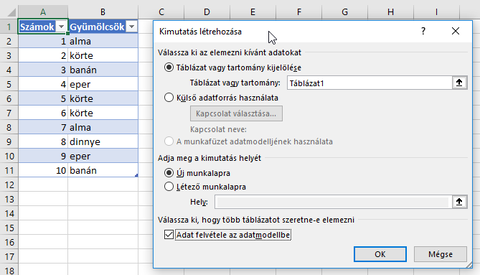
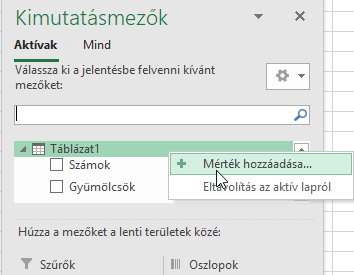
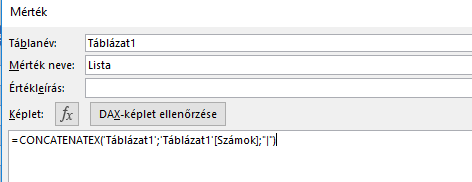

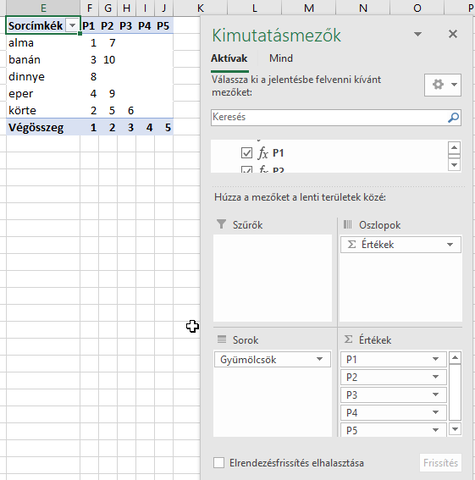
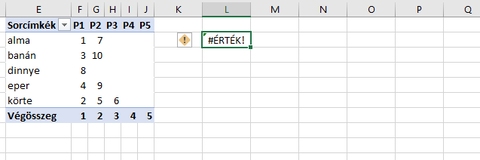
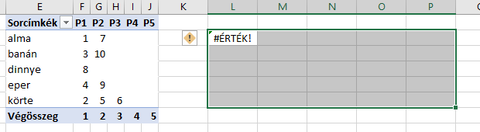
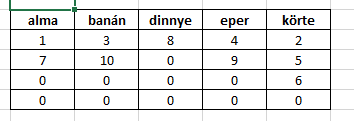
 Fferi50
Fferi50

